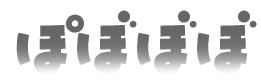AppleStoreやAmazon・家電量販店で購入したSIMフリー版iPhoneをpovo2.0で使う方法を解説。
「他社からお乗り換えでau PAY 残高還元キャンペーン!」が実施中!
キャンペーン期間中に他社からpovo2.0へ乗り換え(MNP)で契約し、povoアカウントへau IDを連携してSIMを有効化して7日後までに対象トッピングを購入すると、au PAY 残高に最大10,000円相当還元されます。
| 対象トッピング | au PAY 残高への還元 (不課税) |
|---|---|
| 24,000円以上 で販売されているトッピング | 10,000円 |
| 16,000円以上〜24,000円未満 で販売されているトッピング | 8,000円 |
| 12,000円以上〜16,000円未満 で販売されているトッピング | 4,000円 |
| 10,000円以上〜12,000円未満 で販売されているトッピング | 3,000円 |
au/UQ mobile/povo1.0からpovo2.0へ変更した場合はキャンペーン対象外
LINEMOでお得なキャンペーン実施中!
LINEMO契約でPayPayボーナス還元!
- SIMカードやeSIM契約でPayPayボーナスが貰える!
- 月3GB/月額990円の「ミニプラン」、月20GB/月額2728円の「スマホプラン」の2つのプランが選べる
- LINEアプリを使ったトーク・通話・ビデオ通話が使い放題
- ソフトバンクと同一ネットワークで高速通信できる
- 各社提供のメールアドレス持ち運びサービスを使えばLINEMOでも今のキャリアのメールアドレスが利用可能!
povo2.0でSIMフリー版iPhoneを使うときの基礎知識
iPhone 6からiPhone 15シリーズ/iPhone SE(第3世代)まで動作確認済み
povo2.0では、SIMフリー版iPhone 6からiPhonne 15シリーズ/iPhone SE(第3世代)までの機種で動作確認が実施されています。
povo2.0でも絶対に使えるのでご安心ください。
| 製品名 | データ通信 | 音声通話 SMS送受信 テザリング |
|---|---|---|
| iPhone 15 iPhone 15 Plus iPhone 15 Pro iPhone 15 Pro Max | 【4G通信】対応 【5G通信】対応 | 対応 |
| iPhone 14 iPhone 14 Plus iPhone 14 Pro iPhone 14 Pro Max | 【4G通信】対応 【5G通信】対応 | 対応 |
| iPhone 13 iPhone 13 mini iPhone 13 Pro iPhone 13 Pro Max | 【4G通信】対応 【5G通信】対応 | 対応 |
| iPhone 12 iPhone 12 mini iPhone 12 Pro iPhone 12 Pro Max | 【4G通信】対応 【5G通信】対応 | 対応 |
| iPhone 11 iPhone 11 Pro iPhone 11 Pro Max | 【4G通信】対応 【5G通信】非対応 | 対応 |
| iPhone XS iPhone XR iPhone XS Max | 【4G通信】対応 【5G通信】非対応 | 対応 |
| iPhone X | 【4G通信】対応 【5G通信】非対応 | 対応 |
| iPhone 8 iPhone 8 Plus | 【4G通信】対応 【5G通信】非対応 | 対応 |
| iPhone 7 iPhone 7 Plus | 【4G通信】対応 【5G通信】非対応 | 対応 |
| iPhone 6s iPhone 6s Plus | 【4G通信】対応 【5G通信】非対応 | 対応 |
| iPhone SE(第3世代) | 【4G通信】対応 【5G通信】対応 | 対応 |
| iPhone SE(第2世代) | 【4G通信】対応 【5G通信】非対応 | 対応 |
| iPhone SE(第1世代) | 【4G通信】対応 【5G通信】非対応 | 対応 |
iPhone 12シリーズ以降は5G通信に対応
- iPhone 12シリーズ
- iPhone 13シリーズ
- iPhone SE(第3世代)
- iPhone 14シリーズ
- iPhone 15シリーズ
は5G通信に対応しています。povo2.0のSIMカードやeSIMを入れたiPhoneを持ってauの5Gエリアに行くと、auの5Gデータ通信が利用可能です。
iPhone XS/XS Max/XR以降はeSIMに対応
iPhone XS/XS Max/XR以降の機種がeSIMに対応しています。SIMカード+eSIMのデュアルSIMが利用可能です。
また、iPhone 13シリーズ/iPhone SE(第3世代)以降の機種は、SIMカード+eSIMのデュアルSIMに加えて、eSIM+eSIMのデュアルSIMに対応しています。
| 製品名 | eSIM |
|---|---|
| iPhone 15 iPhone 15 Plus iPhone 15 Pro iPhone 15 Pro Max | 対応 SIMカード+eSIM対応 eSIM+eSIM対応 |
| iPhone 14 iPhone 14 Plus iPhone 14 Pro iPhone 14 Pro Max | 対応 SIMカード+eSIM対応 eSIM+eSIM対応 |
| iPhone SE(第3世代) | 対応 SIMカード+eSIM対応 eSIM+eSIM対応 |
| iPhone 13 iPhone 13 mini iPhone 13 Pro iPhone 13 Pro Max | 対応 SIMカード+eSIM対応 eSIM+eSIM対応 |
| iPhone 12 iPhone 12 mini iPhone 12 Pro iPhone 12 Pro Max | 対応 SIMカード+eSIM対応 |
| iPhone 11 iPhone 11 Pro iPhone 11 Pro Max | 対応 SIMカード+eSIM対応 |
| iPhone XS iPhone XR iPhone XS Max | 対応 SIMカード+eSIM対応 |
iOS 15.0以上であればAPN設定プロファイルのインストール不要
povo2.0は、iPhoneのiOSが15.0以上であればAPN設定プロファイル(APN構成プロファイル)のインストールが不要になります。
iOS14.5以上15未満の場合はキャリア設定のアップデートが併せて必要です。([設定]>[一般]>[情報]でキャリアが46.1以上になっていることを確認)
iOS15以上にアップデートができない場合は、Wi-Fiに接続後、iPhoneにAPN設定プロファイルをダウンロードし、APN設定のインストールを完了させてください。
eSIMクイック転送が利用可能
povo2.0ではiOSの「eSIMクイック転送」機能が利用できます。eSIMクイック転送は2022年9月13日にリリースされた「iOS 16」から利用できるようになりました。
eSIMクイック転送を利用すれば、iPhoneの設定画面からeSIM再発行手続きが可能です。eKYCによる本人確認が不要で、QRコードなどを用いずに自動でeSIMをダウンロードできるため、より簡単に機種変更できます。
eSIMクイック転送でできること
- 今使っているiPhone内にあるLINEMOのeSIMを新しいiPhoneに転送できる
- 今使っているiPhoneに入っているLINEMOのSIMカードをeSIMに変換して、新しいiPhoneにLINEMOのeSIMを転送
- 今使っているiPhoneに入っているLINEMOのSIMカードをeSIMに変換できる(同じ端末内でSIMカードからeSIMに変更)
povo2.0のSIMカード/eSIMをiPhoneに入れて使うときによくある勘違い
SIMカードには動画・画像・アプリ・LINEなどのデータは保存されていない
よく勘違いする人が多いんですが、SIMカードには画像・動画・LINEのトーク履歴・アプリなどのデータは保存されていません。
SIMカードを入れ替え・差し替えしても、iPhone内にある画像や動画、アプリのデータが消えることはありません。
SIMカードを入れ替えただけでデータが消えるならもっと大問題になっているはずです。
povo2.0のSIMカードは自由に入れ替え・差し替えOK
povo2.0のSIMカードは、iPhoneに入れても使えますし、Androidスマホに入れても使えます。入れ替え自由です。
- povo2.0のSIMカードをiPhoneに入れてしまうと、それ以降はiPhoneでしか使えなくなる(ロックされる)
- povo2.0のSIMカードをXperia、AQUOSに入れても認識しない
なんてことは絶対に無いです。ご安心ください。
「4G非対応」iPhoneから「5G対応」iPhoneに自分で機種変更するとき、povo2.0のSIMカード交換は一切不要
- すでにpovo2.0のSIMカードを契約している
- 5Gに対応していないiPhone、たとえばiPhone 11を利用中とする
- Apple StoreでSIMフリー版iPhone 15 Proを購入予定である
- iPhone 15 Proは5G対応にしているが、povo2.0のSIMカードの交換は必要か?
結論から言うと不要です。povo2.0のSIMカードはそのまま使えます。
iPhone 11からpovo2.0のSIMカードを抜いて、iPhone 15シリーズにpovo2.0のSIMカードを入れてください。
SIMカードの再発行手続きも不要ですし、「5G対応SIMカードへ交換」といった手続きも不要です。ご安心ください。
eSIM契約時は、iOSのeSIMクイック転送機能を利用するか、eSIM再発行手続きしてiPhone 15 Proにpovo2.0のeSIMプロファイルをダウンロードしてください。
povo2.0のSIMカード/eSIMをiPhoneに入れて使うときによくあるトラブル
eSIMに対応していないのにeSIMを契約してしまう
eSIM対応iPhoneではないのにpovo2.0でeSIMを契約してしまうと、povo2.0でSIMカードの再発行が必要です。
povo2.0のSIMだけを使用する場合、他社APN構成プロファイルがある場合は削除
iPhone内に他社APN構成プロファイルがある場合は削除してください。
[設定]>[一般]>[VPNとデバイス管理](または[プロファイルとデバイス][プロファイル])から不要なAPN設定プロファイルを削除できます。
iPhone内にUQモバイルやワイモバイルなどの格安SIMのAPN構成プロファイルが存在すると、povo2.0でデータ通信や音声通話ができなくなる、圏外になるなどの問題が発生します。
povo2.0側でSIMの開通手続きをしていない
SIMカード契約時は「SIMカード有効化手続き」、eSIM契約時は「eSIM有効化手続き」を9時30分から20時までの間に実施してください。
新規契約したときも、他社から乗り換えで契約したときも、この有効化手続きが必要です。
SIMカード契約時は、「SIMカード有効化手続き」を実施していない状態でiPhoneにpovo2.0のSIMカードを入れても、iPhoneはSIMカードを認識しません。
eSIM契約時は、「eSIM有効化手続き」が完了すると、iPhoneへのeSIMのインストールが可能になります。
機内モードがオン、モバイルデータ通信がオフになっている
自分が知らないうちに機内モードがオン、モバイルデータ通信がオフになっている可能性があります。確認しましょう。
これからpovo2.0でSIMカードのみ/eSIM契約し、自分で用意したSIMフリー版iPhoneを使う手順
SIMカードのみ契約+他社から乗り換えで契約
- ドコモ/ahamo、UQモバイル、ソフトバンク/ワイモバイル/LINEMO、楽天モバイル、その他格安SIMからpovo2.0に乗り換え
- とにかくau以外からpovo2.0に乗り換える
- SIMカードのみ契約する
- 今使っているiPhoneは、povoに乗り換えてからも使い続ける
ときの手順は以下の通り。
手順
- povoのSIMカードを入れて使いたいiPhoneが動作確認されていることを確認
- キャリア版iPhoneを使うなら、povo2.0を契約する前にiPhoneのSIMロックを解除しておく
- 今契約しているキャリア・格安SIMで、MNP予約番号を発行する
- 本人確認書類、クレジットカード、メールアドレスなどの必要なものを用意する
- 他社から乗り換えで契約するときはpovo2.0アプリから申し込みなので、スマホにpovo2.0アプリをインストールする
- povo2.0アプリを起動して【初めての方はこちら】をタップする
- キャンペーンコード入力画面になるのでスルーして【次へ】をタップする
- 「アカウント登録」画面になるので、メールアドレスを入力して【次へ】をタップ
- メールで送られてくる認証コードを入力
- SIMタイプでは【SIMカード】を、契約タイプでは【電話番号を引き継いで契約】をタップする
- 申し込み内容や重要事項説明などの確認を行い、【この内容で申し込む】をタップする
- 「お支払い方法を設定」画面では、クレジットカードの情報を登録する
- オンライン(LIQUID eKYC)で本人確認情報を登録する。利用できる本人確認書類は運転免許証・マイナンバーカード・在留カードで、カメラによる撮影を行う。Safari(iPhone・iPad)を利用すること
- 氏名・住所等の個人情報を入力、SIMカードの配送先情報を設定し、あとは画面の指示に従いpovo2.0の契約を完了させる
- povoからSIMカードが送られてくるので受け取る
- 9時30分から20時までの間に、povo2.0アプリから「SIMカード有効化手続き」を実施する。20時以降に有効化を行うと翌日9時30分以降に順次有効になるので注意
- SIMカードの有効化が完了すると、メールとアプリに通知が来る
- povo2.0のSIMカードを「nanoSIM」サイズに切り取り、iPhoneにのSIMカードを入れる
- UQモバイルやワイモバイル等の格安SIMを利用していて、iPhone内に他社APN構成プロファイルが存在する場合は削除する
- iPhoneはAPN設定不要
- 発信テスト用番号(111/通話料無料)へ電話をかけて、ガイダンスを最後まで聞いて電話を切る
- Wi-Fiをオフにして、ブラウザアプリなどを開いてWebサイトが閲覧できることを確認する
- 発信テストとモバイルデータ通信テストが完了すると、SIMカード開通手続きは完了
SIMカードのみ契約+新規契約
- povo2.0を新規契約する
- povo2.0ではSIMカードのみ契約する
- 手持ちのSIMフリー版iPhone、キャリアで購入したiPhoneを利用する
ときの手順は以下の通り。
手順
- povoのSIMカードを入れて使いたいiPhoneが動作確認されていることを確認
- キャリア版iPhoneを使うなら、povo2.0を契約する前にiPhoneのSIMロックを解除しておく
- 本人確認書類、クレジットカードなどの必要なものを用意する
- 新規契約するときはpovo2.0アプリから申し込みなので、スマホにpovo2.0アプリをインストールする
- povo2.0アプリを起動して【初めての方はこちら】をタップする
- キャンペーンコード入力画面になるのでスルーして【次へ】をタップする
- 「アカウント登録」画面になるので、メールアドレスを入力して【次へ】をタップ
- メールで送られてくる認証コードを入力
- SIMタイプでは【SIMカード】を、契約タイプでは【新規契約】をタップする
- 申し込み内容や重要事項説明などの確認を行い、【この内容で申し込む】をタップする
- 「お支払い方法を設定」画面では、クレジットカードの情報を登録する
- オンライン(LIQUID eKYC)で本人確認情報を登録する。利用できる本人確認書類は運転免許証・マイナンバーカード・在留カードで、カメラによる撮影を行う。Safari(iPhone・iPad)を利用すること
- 氏名・住所等の個人情報を入力、SIMカードの配送先情報を設定し、あとは画面の指示に従いpovo2.0の契約を完了させる
- povoからSIMカードが送られてくるので受け取る
- 9時30分から20時までの間に、povo2.0アプリから「SIMカード有効化手続き」を実施する。20時以降に有効化を行うと翌日9時30分以降に順次有効になるので注意
- SIMカードの有効化が完了すると、メールとアプリに通知が来る
- povo2.0のSIMカードを「nanoSIM」サイズに切り取り、iPhoneにのSIMカードを入れる
- UQモバイルやワイモバイル等の格安SIMを利用していて、iPhone内に他社APN構成プロファイルが存在する場合は削除する
- iPhoneはAPN設定不要
- 発信テスト用番号(111/通話料無料)へ電話をかけて、ガイダンスを最後まで聞いて電話を切る
- Wi-Fiをオフにして、ブラウザアプリなどを開いてWebサイトが閲覧できることを確認する
- 発信テストとモバイルデータ通信テストが完了すると、SIMカード開通手続きは完了
SIMカードのみ契約+auからpovo2.0に変更
- auからpovo2.0に移行する
- SIMカードのみ契約する
- auで使用していたePhoneをpovo2.0でも利用する
ときの手順は以下の通り。
手順
- auのiPhoneにpovo2.0のSIMカードを入れて利用するときはSIMロック解除不要だが、SIMロック解除を強く推奨
- auでMNP予約番号を発行すると手続きできないので、絶対に発行しないこと
- au側で事前に変更・廃止が必要なサービスの対処を行う。詳細はauからpovo2.0への移行時のご注意事項|povo2.0を確認
- povo2.0公式サイトにアクセスし、「auから変更」ボタンをタップ
- au ID認証とpovo2.0アカウントを作成する
- SIMタイプの選択、契約者情報の入力、同意事項の確認を行い、povo2.0の契約を完了させる
- povoからSIMカードが送られてくるので受け取る
- 9時30分から20時までの間に、povo2.0アプリから「SIMカード有効化手続き」を実施する。20時以降に有効化を行うと翌9時30分以降に順次有効になるので注意
- SIMカードの有効化が完了すると、メールとアプリに通知が来る
- iPhoneからauのSIMカードを抜く
- povo2.0のSIMカードを「nanoSIM」サイズに切り取り、iPhoneにのSIMカードを入れる
- iPhoneはAPN設定不要
- 発信テスト用番号(111/通話料無料)へ電話をかけて、ガイダンスを最後まで聞いて電話を切る
- Wi-Fiをオフにして、ブラウザアプリなどを開いてWebサイトが閲覧できることを確認する
- 発信テストとモバイルデータ通信テストが完了すると、SIMカード開通手続きは完了
auで購入したiPhoneにpovo2.0のSIMカードを入れて利用するときはSIMロック解除不要ですが、povo契約前にmy auでSIMロック解除することをオススメします。
なぜかというと、iPhoneはSIMロックを解除するとau回線だけでなく、ドコモ回線/ソフトバンク回線/楽天モバイル回線にも対応するからです。
将来povoからahamoとかLINEMOに乗り換えたくなったときにスムーズに乗り換えられるので、SIMロック解除することをオススメします。
auを契約しているときにSIMロック解除を解除するのが一番楽ですよ。後からでいいじゃんって考えて後回ししたら絶対後悔しますよ。
SIMカードのみ契約+povo1.0からpovo2.0に変更
- povo1.0からpovo2.0に移行する
- povo2.0ではSIMカードのみ契約する
ときの手順は以下の通り。
手順
- povo1.0でMNP予約番号を発行すると手続きできないので、絶対に発行しないこと
- povo2.0公式サイトにアクセスし、「povo1.0から変更」ボタンをタップ
- au ID認証とpovo2.0アカウントを作成する
- SIMタイプの選択、契約者情報の入力、同意事項の確認を行い、povo2.0の契約を完了させる
- povoからSIMカードが送られてくるので受け取る
- 9時30分から20時までの間に、povo2.0アプリから「SIMカード有効化手続き」を実施する。20時以降に有効化を行うと翌9時30分以降に順次有効になるので注意
- SIMカードの有効化が完了すると、メールとアプリに通知が来る
- iPhoneからpovo1.0のSIMカードを抜く
- povo2.0のSIMカードを「nanoSIM」サイズに切り取り、iPhoneにのSIMカードを入れる
- iPhoneはAPN設定不要
- 発信テスト用番号(111/通話料無料)へ電話をかけて、ガイダンスを最後まで聞いて電話を切る
- Wi-Fiをオフにして、ブラウザアプリなどを開いてWebサイトが閲覧できることを確認する
- 発信テストとモバイルデータ通信テストが完了すると、SIMカード開通手続きは完了
eSIMのみ契約+他社から乗り換えで契約
- ドコモ/ahamo、UQモバイル、ソフトバンク/ワイモバイルLINEMO、楽天モバイル、格安SIMからpovo2.0に乗り換えで契約する
- povo2.0ではeSIMのみ契約する
- eSIMに対応しているiPhoneを用意する
とき手順は以下の通り。
eSIMの手順
- eSIMを利用したいiPhoneがpovo2.0で動作確認されていることを確認
- キャリア版iPhoneを使うなら、povoを契約する前にiPhoneのSIMロックを解除しておく
- 今契約しているキャリア・格安SIMで、MNP予約番号を発行する
- 本人確認書類、クレジットカード、メールアドレスなどの必要なものを用意する
- 他社から乗り換え時はpovo2.0アプリから申し込みなので、iPhoneにpovo2.0アプリをインストールする
- povo2.0アプリを起動して【初めての方はこちら】をタップする
- キャンペーンコード入力画面になるのでスルーして【次へ】をタップする
- 「アカウント登録」画面になるので、メールアドレスを入力して【次へ】をタップ
- メールで送られてくる認証コードを入力
- SIMタイプでは【eSIM】を、契約タイプでは【電話番号を引き継いで契約】をタップする
- 申し込み内容や重要事項説明などの確認を行い、【この内容で申し込む】をタップする
- 「お支払い方法を設定」画面では、クレジットカードの情報を登録する
- オンライン(LIQUID eKYC)で本人確認情報を登録する
- 氏名・住所等の個人情報を入力し、あとは画面の指示に従いpovo2.0の契約を完了させる
- 9時30分から20時までの間に、povo2.0アプリから「eSIM有効化手続き」を実施する。20時以降に有効化を行うと翌日9時30分以降に順次有効になるので注意
- eSIMの有効化が完了すると、メールとアプリに通知が来る
- 有効化と同時に今契約しているキャリア・格安SIMとの契約が自動で解約される
- iPhoneにeSIMをインストールする
- iPhoneにUQモバイルやワイモバイルなどの他社のAPN構成プロファイルが設定されている場合は削除する
- iPhoneはAPN設定不要
- 発信テスト用番号(111/通話料無料)へ電話をかけて、ガイダンスを最後まで聞いて電話を切る
- Wi-Fiをオフにして、ブラウザアプリなどを開いてWebサイトが閲覧できることを確認する
- 発信テストとモバイルデータ通信テストが完了すると、eSIM開通手続きは完了
povo2.0でeSIM開通手続きが完了すると、今契約しているキャリア・格安SIMとの契約が自動で解約され、SIMカードが無効化&圏外表示になります。自分の好きなタイミングでiPhoneからSIMカードを抜いてください。
eSIMのみ契約+新規契約
- povo2.0を新規契約する
- povo2.0はeSIMのみ契約する
- eSIMに対応しているiPhoneを用意する
とき手順は以下の通り。
eSIMの手順
- eSIMを利用したいiPhoneがpovo2.0で動作確認されていることを確認
- キャリア版iPhoneを使うなら、povoを契約する前にiPhoneのSIMロックを解除しておく
- 本人確認書類、クレジットカード、メールアドレスなどの必要なものを用意する
- 新規契約時はpovo2.0アプリから申し込みなので、iPhoneにpovo2.0アプリをインストールする
- povo2.0アプリを起動して【初めての方はこちら】をタップする
- キャンペーンコード入力画面になるのでスルーして【次へ】をタップする
- 「アカウント登録」画面になるので、メールアドレスを入力して【次へ】をタップ
- メールで送られてくる認証コードを入力
- SIMタイプでは【eSIM】を、契約タイプでは【新規契約】をタップする
- 申し込み内容や重要事項説明などの確認を行い、【この内容で申し込む】をタップする
- 「お支払い方法を設定」画面では、クレジットカードの情報を登録する
- オンライン(LIQUID eKYC)で本人確認情報を登録する
- 氏名・住所等の個人情報を入力し、あとは画面の指示に従いpovo2.0の契約を完了させる
- 9時30分から20時までの間に、povo2.0アプリから「eSIM有効化手続き」を実施する。20時以降に有効化を行うと翌日9時30分以降に順次有効になるので注意
- eSIMの有効化が完了すると、メールとアプリに通知が来る
- iPhoneにeSIMをインストールする
- iPhoneにUQモバイルやワイモバイルなどの他社のAPN構成プロファイルが設定されている場合は削除する
- iPhoneはAPN設定不要
- 発信テスト用番号(111/通話料無料)へ電話をかけて、ガイダンスを最後まで聞いて電話を切る
- Wi-Fiをオフにして、ブラウザアプリなどを開いてWebサイトが閲覧できることを確認する
- 発信テストとモバイルデータ通信テストが完了すると、eSIM開通手続きは完了
eSIMのみ契約+auからpovo2.0に変更
- auからpovo2.0に移行する
- povo2.0はeSIMのみ契約する
- auで使用していたeSIM対応iPhoneをpovo2.0でも利用する
ときの手順は以下の通り。
手順
- auのiPhoneにpovo2.0のeSIMを入れて利用するときはSIMロック解除不要だが、SIMロック解除を強く推奨
- auでMNP予約番号を発行すると手続きできないので、絶対に発行しないこと
- au側で事前に変更・廃止が必要なサービスの対処を行う。詳細はauからpovo2.0への移行時のご注意事項|povo2.0を確認
- povo2.0公式サイトにアクセスし、「auから変更」ボタンをタップ
- au ID認証とpovo2.0アカウントを作成する
- SIMタイプの選択、契約者情報の入力、同意事項の確認を行い、povo2.0の契約を完了させる
- 9時30分から20時までの間に、povo2.0アプリから「eSIM有効化手続き」を実施する。20時以降に有効化を行うと翌9時30分以降に順次有効になるので注意
- eSIMの有効化が完了すると、メールとアプリに通知が来る
- iPhoneにeSIMをインストールする
- iPhoneにUQモバイルやワイモバイルなどの他社のAPN構成プロファイルが設定されている場合は削除する
- iPhoneはAPN設定不要
- 発信テスト用番号(111/通話料無料)へ電話をかけて、ガイダンスを最後まで聞いて電話を切る
- Wi-Fiをオフにして、ブラウザアプリなどを開いてWebサイトが閲覧できることを確認する
- 発信テストとモバイルデータ通信テストが完了すると、eSIM開通手続きは完了
eSIMのみ契約+povo1.0からpovo2.0に変更
- povo1.0からpovo2.0に移行する
- povo2.0ではeSIMのみ契約する
ときの手順は以下の通り。
手順
- povo1.0でMNP予約番号を発行すると手続きできないので、絶対に発行しないこと
- povo2.0公式サイトにアクセスし、「povo1.0から変更」ボタンをタップ
- au ID認証とpovo2.0アカウントを作成する
- SIMタイプの選択、契約者情報の入力、同意事項の確認を行い、povo2.0の契約を完了させる
- 9時30分から20時までの間に、povo2.0アプリから「eSIM有効化手続き」を実施する。20時以降に有効化を行うと翌日9時30分以降に順次有効になるので注意
- eSIMの有効化が完了すると、メールとアプリに通知が来る
- iPhoneにeSIMをインストールする
- iPhoneにUQモバイルやワイモバイルなどの他社のAPN構成プロファイルが設定されている場合は削除する
- iPhoneはAPN設定不要
- 発信テスト用番号(111/通話料無料)へ電話をかけて、ガイダンスを最後まで聞いて電話を切る
- Wi-Fiをオフにして、ブラウザアプリなどを開いてWebサイトが閲覧できることを確認する
- 発信テストとモバイルデータ通信テストが完了すると、eSIM開通手続きは完了
povo2.0でSIMカード契約中で、SIMフリー版iPhoneを購入する場合(SIMカード差し替え)
- すでにpovo2.0を契約中である
- povo2.0ではSIMカードのみ使っている
- 今使っているiPhoneがもう古い。自分で用意した新しいSIMフリー版iPhoneを使いたい(=いわゆる持込機種変更)
ときの手順は以下の通り。
簡単な流れ
- Apple StoreなどでSIMフリー版iPhoneを購入する
- 今利用しているiPhoneからpovo2.0のSIMカードを抜く
- SIMフリー版iPhoneにpovo2.0のSIMカードを入れる
- iPhoneの初期設定を行う。クイックスタート機能などを利用して、旧iPhoneからSIMフリー版iPhoneにデータ移行する
- iOSバージョンやキャリア設定アップデートを最新状態にする
- Wi-Fiをオフにして、povo2.0の利用開始
SIMカードの交換手続きは不要です。発信用テスト番号への発信も不要です。
今使っているpovo2.0のSIMカードをそのまま使えます。SIMカードを入れ替えるだけでいいんです。
古いiPhoneからpovo2.0のSIMカードを抜いて、iPhone 15にpovo2.0のSIMカードを入れれば、iPhone 15でデータ通信・音声通話・SMS送受信・テザリングが利用できます。
povo2.0でeSIM契約中で、SIMフリー版iPhoneを購入する場合(eSIMクイック転送を利用)
- すでにpovo2.0を契約中である
- povo2.0ではeSIMのみ使っている
- 今使っているiPhoneがもう古い。自分で用意した新しいSIMフリー版iPhoneを使いたい(=いわゆる持込機種変更)
簡単な流れ
- Apple StoreなどでSIMフリー版iPhoneを購入する
- SIMフリー版iPhoneで初期設定を行う。クイックスタート機能などを利用して、旧iPhoneからSIMフリー版iPhoneにデータ移行する
- 初期設定の途中で、「モバイル通信を設定」画面になるので、eSIMをSIMフリー版iPhoneに転送する
- iOSバージョンやキャリア設定アップデートを最新状態にする
- 発信テスト用番号(111/通話料無料)に電話をかけて、正常に利用できることを確認
- Wi-Fiをオフにして、povo2.0の利用開始
「他社からお乗り換えでau PAY 残高還元キャンペーン!」が実施中!
キャンペーン期間中に他社からpovo2.0へ乗り換え(MNP)で契約し、povoアカウントへau IDを連携してSIMを有効化して7日後までに対象トッピングを購入すると、au PAY 残高に最大10,000円相当還元されます。
| 対象トッピング | au PAY 残高への還元 (不課税) |
|---|---|
| 24,000円以上 で販売されているトッピング | 10,000円 |
| 16,000円以上〜24,000円未満 で販売されているトッピング | 8,000円 |
| 12,000円以上〜16,000円未満 で販売されているトッピング | 4,000円 |
| 10,000円以上〜12,000円未満 で販売されているトッピング | 3,000円 |
au/UQ mobile/povo1.0からpovo2.0へ変更した場合はキャンペーン対象外